De standaardpictogrammen van Ubuntu zien er geweldig uit, maar als je het wilt opfleuren met een glanzend macOS-geïnspireerd thema, ben je hier aan het juiste adres. In de tutorial van vandaag laten we u stap voor stap zien hoe u het macOS Catalina-pictogramthema installeert.
De macOS Catalina-pictogrammen op Ubuntu installeren
Voordat we kunnen beginnen met het installatieproces, moet u ervoor zorgen dat uw systeem up-to-date is met behulp van de volgende opdrachten:
sudo apt update sudo apt upgrade
MacOS Catalina Icon Pack downloaden
Stap 1. Het Icon-pakket kan worden gedownload van de 'Gnome-look'-website.
Stap 2. Scroll naar beneden tot je de downloadsectie vindt.
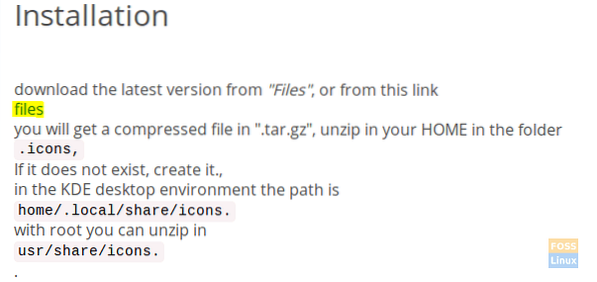
Stap 3. Nu wordt u doorgestuurd naar de downloadpagina. Op deze pagina staan twee downloadbestanden:
- “Os-Catalina-Nacht.teer.xz” -> Dit voor de donkere stijliconen.
- “Os-Catalina-iconen.teer.xz” -> Dit voor de klassieke of standaard stijliconen.
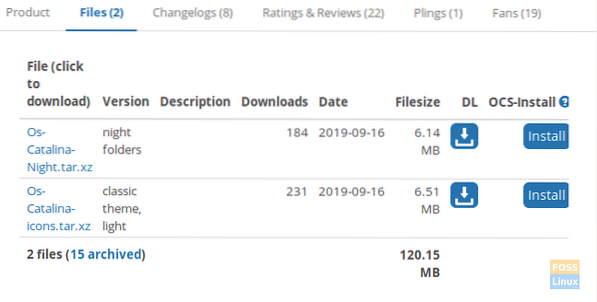
Kies degene die je nodig hebt en download het.
Stap 4. Nadat je de macOS Catalina-stijl hebt geselecteerd, zou je pakket zo snel mogelijk beschikbaar moeten zijn. Druk op de downloadknop om door te gaan.
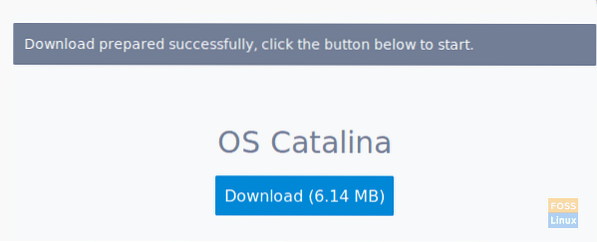
Stap 5. Nadat de download met succes is voltooid, kunt u uw terminalvenster openen en naar de Downloads map.
cd-downloads
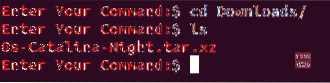
Stap 6. Vervolgens zullen we het downloadarchief uitpakken met de volgende opdracht:.
tar xvf Os-Catalina-Nacht.teer.xz

Stap 7. Nadat de extractie met succes is voltooid, zult u zien dat er een nieuwe map is gemaakt. Deze map bevat de pictogrammen.
ls

Stap 8. Om de pictogrammen nu te installeren, zijn er twee methoden, laten we de twee manieren verkennen:
Methode 1: Installeer de pictogrammen voor de huidige gebruiker.
Maak een map in de huidige gebruikershomepage met behulp van de volgende opdracht:
mkdir -p /home/hendadel/.pictogrammen

Laten we vervolgens de pictogrammen naar de nieuw gemaakte map verplaatsen.
mv Os-Catalina-Nacht /home/hendadel/.pictogrammen/

Gebruik de volgende opdracht om ervoor te zorgen dat de macOS Catalina met succes is verplaatst:.
ls /home/hendadel/.pictogrammen | grep 'Catalina'

Methode 2: Installeer de pictogrammen voor alle systeemgebruikers
Om de pictogrammen voor alle systeemgebruikers te gebruiken, moet u ze met de volgende opdracht naar '/usr/share/icons' verplaatsen:
sudo mv Os-Catalina-Night /usr/share/icons/

Gebruik de volgende opdracht om een succesvolle verplaatsing te garanderen:.
ls /usr/share/icons/ | grep 'Catalina'

Stap 9. Om de pictogrammen nu in te schakelen, moeten we eerst de gnome tweak-tools installeren met behulp van de volgende opdracht:
sudo apt install gnome-tweak-tool
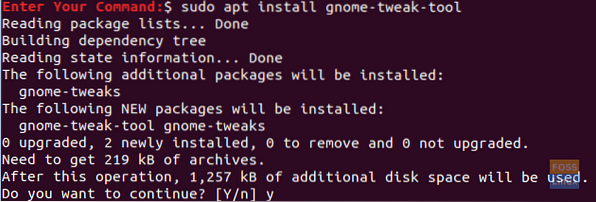
Stap 10. Gebruik de volgende opdracht vanaf uw terminal om de gnome-tweaktools te openen:
gnome-tweaks

De gnome tweak-tool ziet eruit als de onderstaande schermafbeelding:

Stap 11. Open de Uiterlijk tabblad in het linkerdeelvenster. Zoek vervolgens vanuit het rechterdeelvenster naar het pictogrammenmenu, open het en zoek naar de nieuwe pictogrammen en selecteer het.
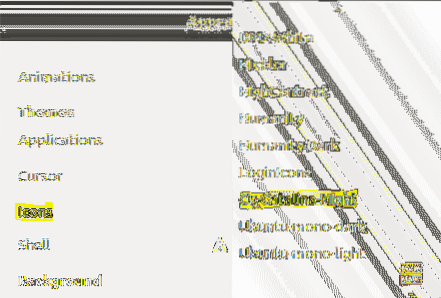
Nu kunt u uw nieuwe macOS Catalina-pictogrammen bekijken!
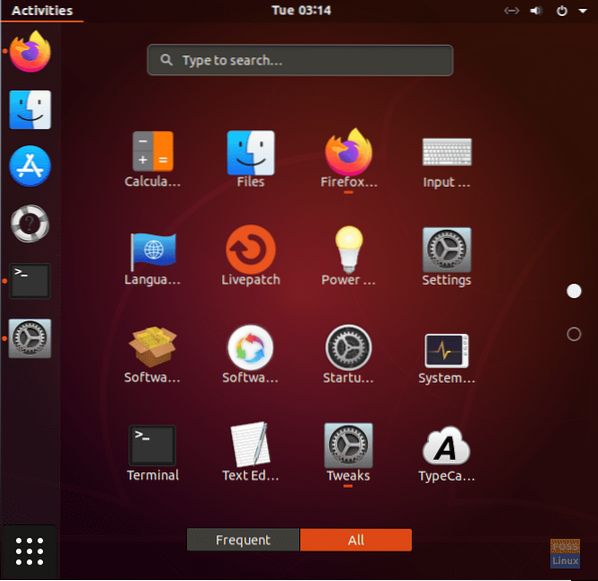
Geniet van uw nieuw uitziende desktop!
 Phenquestions
Phenquestions


